여러분은 이런 경험이 있으신가요? 팀 프로젝트를 진행하면서 이메일, 메신저, 문서 공유 도구를 오가며 정신없이 일했던 경험 말이죠. 혹은 중요한 정보를 찾지 못해 헤매다 결국 마감을 놓친 적은 없으신가요? 현대의 업무 환경에서 효율적인 협업은 선택이 아닌 필수가 되었습니다. 하지만 수많은 협업 도구 중에서 우리 팀에게 가장 적합한 것을 고르는 일은 쉽지 않죠.
오늘은 팀 협업을 위한 대표적인 생산성 앱 4가지를 비교해보려고 합니다. Slack, Microsoft Teams, Asana, Trello - 이 네 가지 도구의 특징과 장단점을 살펴보고, 어떤 상황에서 어떤 도구가 적합한지 함께 알아보겠습니다.

1. Slack: 커뮤니케이션의 중심지

Slack은 '이메일 킬러'라는 별명이 붙을 정도로 팀 커뮤니케이션을 혁신적으로 변화시킨 도구입니다.
주요 기능
- 채널 기반 커뮤니케이션
- 직접 메시징 및 그룹 채팅
- 음성 및 화상 통화 (Huddles)
- 파일 공유 및 검색
- 2,600개 이상의 앱 통합
- Workflow Builder를 통한 작업 자동화
- Slack AI (새로운 기능)
장점
- 직관적이고 사용자 친화적인 인터페이스
- 강력한 검색 기능으로 과거 대화나 파일을 쉽게 찾을 수 있음
- 다양한 앱 통합으로 워크플로우 최적화 가능
- 유연한 채널 구조로 팀 내 소통을 효율적으로 관리
단점
- 대규모 팀의 경우 비용 부담이 클 수 있음
- 채널과 메시지가 많아지면 정보 과부하가 발생할 수 있음
가격 정책
- Free: 기본 기능, 90일 메시지 기록, 10개 앱 통합
- Pro: $8.75/사용자/월 (연간 결제 시), 무제한 메시지 기록 및 앱 통합
- Business+: $15/사용자/월 (연간 결제 시), 고급 보안 및 규정 준수 기능
- Enterprise Grid: 맞춤형 가격, 대규모 조직을 위한 고급 기능
Slack은 특히 빠른 커뮤니케이션과 정보 공유가 필요한 팀에게 적합합니다. 90%의 사용자가 Slack이 팀 연결성을 향상시켰다고 보고할 정도로 팀 소통에 큰 도움이 됩니다.
2. Microsoft Teams: Office 통합의 강자
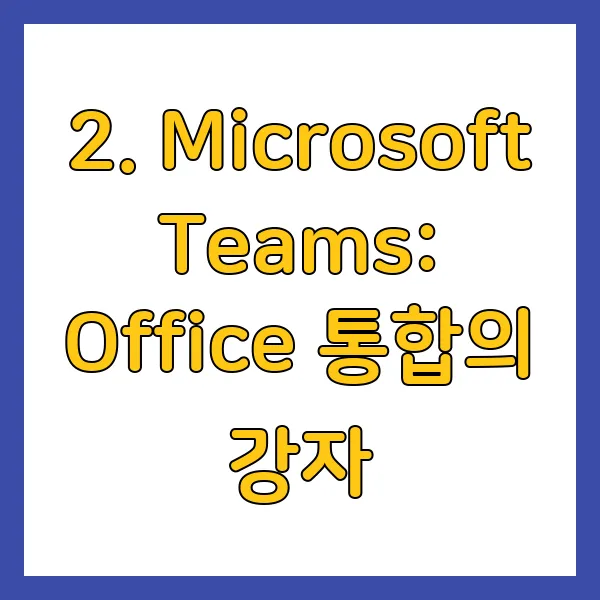
Microsoft Teams는 Office 365 제품군과의 긴밀한 통합으로 유명한 협업 도구입니다.
주요 기능
- 채팅 및 메시징
- 화상 회의 및 통화
- 파일 공유 및 협업
- Office 365 앱과의 긴밀한 통합
- 팀 및 채널 구조
- 타사 앱 통합
장점
- Office 365 제품군과의 원활한 통합으로 문서 작업이 편리
- 강력한 화상 회의 기능으로 원격 협업에 적합
- 기업용 보안 및 규정 준수 기능이 잘 갖춰져 있음
단점
- 때때로 복잡한 사용자 인터페이스로 초보자에게는 어려울 수 있음
- Slack에 비해 제한적인 타사 앱 통합
가격 정책
- Free: 기본 기능, 제한된 저장 공간
- Microsoft 365 Business Basic: $5/사용자/월
- Microsoft 365 Business Standard: $12.50/사용자/월
- Office 365 E3: $20/사용자/월 (엔터프라이즈용)
Microsoft Teams는 이미 Office 365를 사용하고 있는 기업에게 특히 좋은 선택입니다. 하나의 플랫폼 안에서 문서 작업부터 커뮤니케이션까지 모든 것을 해결할 수 있기 때문입니다.
3. Asana: 프로젝트 관리의 달인

Asana는 작업 및 프로젝트 관리에 특화된 도구로, 복잡한 프로젝트를 체계적으로 관리하고 싶은 팀에게 적합합니다.
주요 기능
- 작업 및 프로젝트 관리
- 칸반 보드, 목록, 타임라인 뷰
- 팀 협업 및 커뮤니케이션
- 자동화 및 워크플로우
- 보고 및 대시보드
- 타사 앱 통합
장점
- 다양한 프로젝트 뷰 옵션으로 프로젝트를 여러 각도에서 볼 수 있음
- 강력한 작업 관리 기능으로 복잡한 프로젝트도 쉽게 추적 가능
- 직관적인 사용자 인터페이스로 사용이 편리
단점
- 처음 사용할 때 학습 곡선이 존재할 수 있음
- 소규모 팀에게는 기능이 과도할 수 있음
가격 정책
- Basic: 무료, 15명까지의 팀원
- Premium: $10.99/사용자/월 (연간 결제 시)
- Business: $24.99/사용자/월 (연간 결제 시)
- Enterprise: 맞춤형 가격
Asana는 프로젝트 관리에 특화된 기능으로 높은 평가를 받고 있습니다. 특히 여러 프로젝트를 동시에 진행하는 팀이나 복잡한 워크플로우를 가진 조직에 적합합니다.
4. Trello: 간단하고 시각적인 작업 관리

Trello는 칸반 보드 기반의 직관적인 프로젝트 관리 도구로, 시각적인 작업 관리를 선호하는 팀에게 인기가 있습니다.
주요 기능
- 칸반 보드 기반 프로젝트 관리
- 카드 및 목록 구조
- 작업 할당 및 기한 설정
- 파일 첨부 및 공유
- 자동화 기능 (Butler)
- 타사 앱 통합 (Power-Ups)
장점
- 간단하고 직관적인 인터페이스로 누구나 쉽게 사용 가능
- 시각적으로 명확한 작업 관리로 프로젝트 진행 상황을 한눈에 파악
- 유연한 사용 방식으로 다양한 용도로 활용 가능
단점
- 복잡한 프로젝트 관리에는 제한적일 수 있음
- 고급 기능은 유료 플랜에서만 제공되어 기능 확장에 비용이 들 수 있음
가격 정책
- Free: 기본 기능, 무제한 카드
- Standard: $5/사용자/월 (연간 결제 시)
- Premium: $10/사용자/월 (연간 결제 시)
- Enterprise: $17.50/사용자/월 (연간 결제 시, 최소 25명)
Trello는 직관적인 UI로 인해 초보자에게 특히 인기가 있습니다. 간단한 프로젝트 관리나 개인 작업 관리에 적합하며, 시각적인 방식으로 일하기를 선호하는 팀에게 좋은 선택입니다.
어떤 도구를 선택해야 할까?
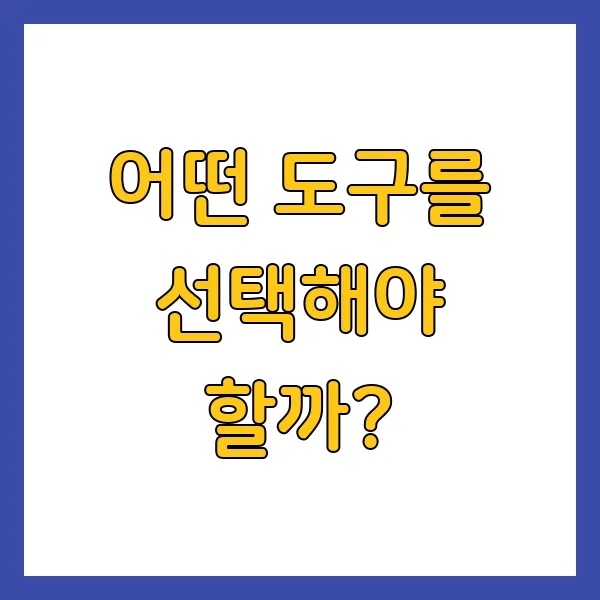
각 도구는 고유한 강점을 가지고 있어, 팀의 특성과 필요에 따라 선택을 달리해야 합니다.
- Slack 은 빠른 커뮤니케이션과 정보 공유가 중요한 팀에게 적합합니다. 특히 다양한 앱 통합이 필요하거나, 실시간 소통이 중요한 경우 좋은 선택입니다.
- Microsoft Teams 는 이미 Office 365를 사용하고 있는 기업에 이상적입니다. 문서 작업과 커뮤니케이션을 하나의 플랫폼에서 해결하고 싶은 경우 추천합니다.
- Asana 는 복잡한 프로젝트를 관리해야 하는 팀에게 적합합니다. 여러 프로젝트를 동시에 진행하거나, 세부적인 작업 관리가 필요한 경우 고려해볼 만합니다.
- Trello 는 간단하고 시각적인 작업 관리를 원하는 팀에게 좋습니다. 작은 규모의 프로젝트나 개인 작업 관리, 또는 칸반 방식의 관리를 선호하는 팀에게 적합합니다.
결론
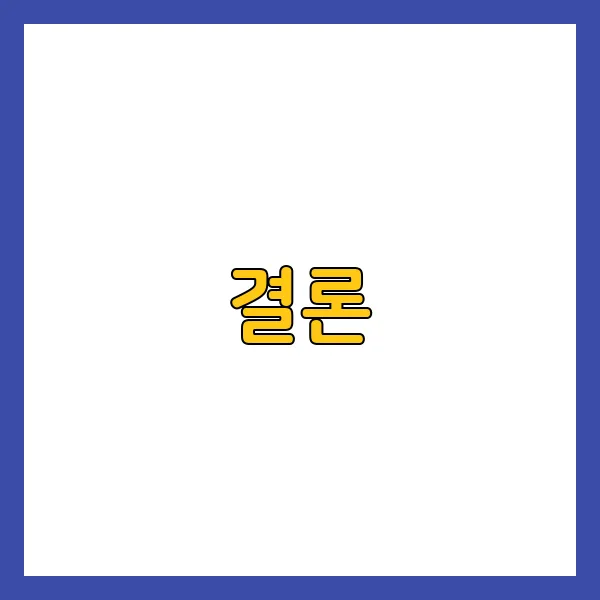
최적의 협업 도구를 선택하는 것은 팀의 성공에 큰 영향을 미칩니다. 팀의 규모, 프로젝트의 복잡성, 기존에 사용 중인 도구, 그리고 팀의 작업 방식 등을 종합적으로 고려하여 결정해야 합니다.
가장 중요한 것은, 어떤 도구를 선택하든 팀 전체가 적극적으로 사용하고 활용하는 것입니다. 도구 자체보다는 그것을 어떻게 활용하느냐가 더 중요하기 때문입니다.
여러분의 팀은 어떤 도구를 사용하고 계신가요? 혹은 새로운 도구 도입을 고민 중이신가요? 이 글이 여러분의 선택에 도움이 되었기를 바랍니다. 효율적인 협업으로 팀의 생산성과 만족도가 높아지는 경험을 하시기를 바랍니다!